老白菜u盘启动盘iso模式使用教程
来源:www.laobaicai.net 发布时间:2016-09-30 21:00
老白菜u盘制作工具里不仅有默认模式选项,还有ISO模式选项和本地模式,其中ISO模式是以光盘镜像的模式安装到u盘进行引导的。老白菜u盘启动ISO模式该如何使用呢?下面就一起来看看老白菜u盘启动盘ISO模式使用教程。
提示:请准备一个容量大于2G的可用u盘。
1、到老白菜官网下载并安装好老白菜u盘制作工具,然后打开,选择“ISO模式”,点击“开始制作”。如下图所示:
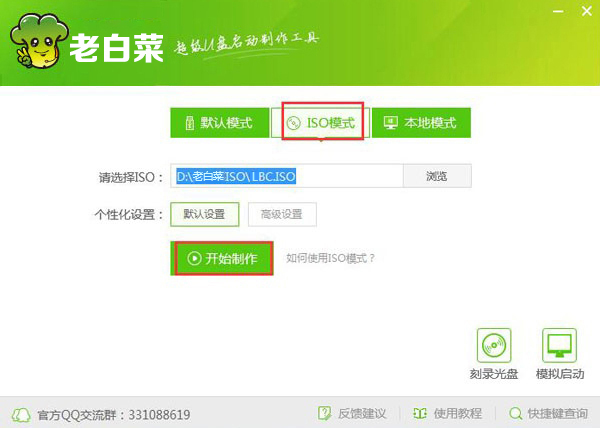
2、弹出提示,点击“确定”。如下图所示:
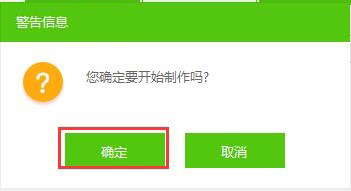
3、等待文件解压过程。如下图所示:
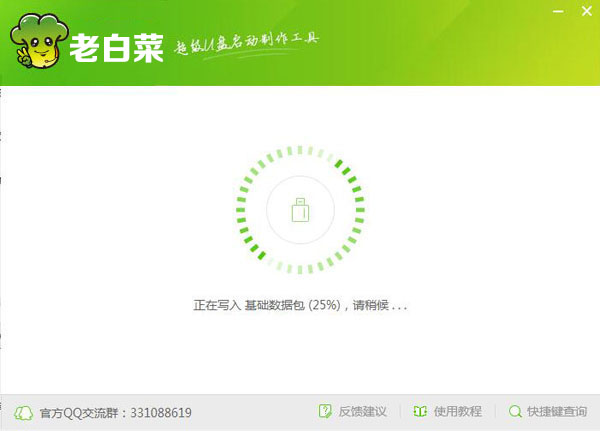
4、在写入硬盘映像窗口,点击“写入”。如下图所示:
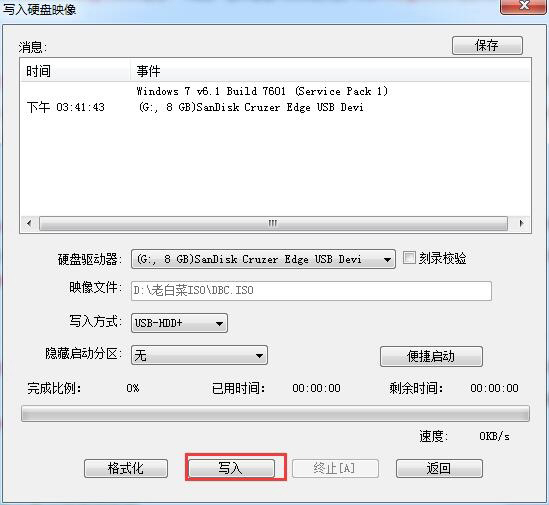
5、在弹出的警告窗口点击“是”。如下图所示:

6、制作完成后会提示是否进行模拟启动,点击“是”。如下图所示:
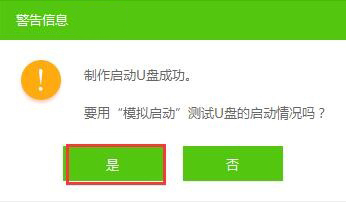
7、能模拟启动说明u盘制作成功,按住ctrl+alt组合键释放鼠标,点击关闭窗口即可。如下图所示:
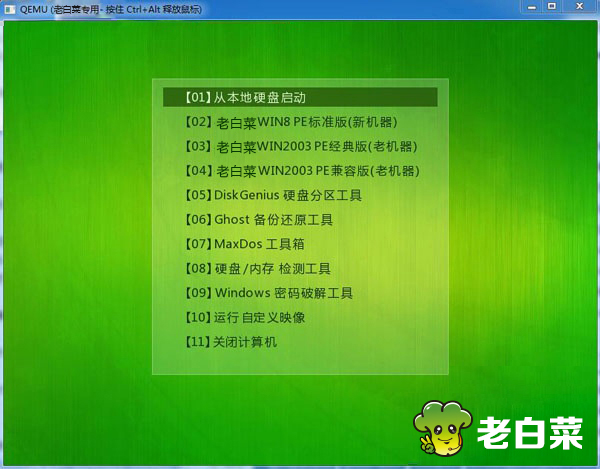
以上就是老白菜u盘启动盘ISO模式使用教程,还不懂得ISO模式怎么使用的同学不妨参考学习下,希望以上的教程对大家有所帮助。
上一篇:老白菜u盘启动盘默认模式使用教程
下一篇:老白菜u盘启动盘本地模式使用教程
推荐阅读
"机械革命Z3 Pro笔记本一键安装win11系统教程"
- 宏碁Acer 非凡 S3X笔记本重装win7系统教程 2022-08-07
- 惠普暗影精灵6 amd笔记本安装win10系统教程 2022-08-06
- 雷神IGER E1笔记本一键重装win11系统教程 2022-08-05
- 华为huawei MateBook 13 2020笔记本重装win10系统教程 2022-08-04
神舟战神S7-2021S5笔记本一键重装win7系统教程
- 惠普ProBook430笔记本一键安装win11系统教程 2022-08-02
- 微星尊爵Prestige 14 2020笔记本重装win7系统教程 2022-08-02
- 神舟战神G8-CU笔记本一键安装win10系统教程 2022-08-01
- 戴尔Vostro 15 7500笔记本一键安装win11系统教程 2022-07-31
老白菜下载
更多-
 老白菜怎样一键制作u盘启动盘
老白菜怎样一键制作u盘启动盘软件大小:358 MB
-
 老白菜超级u盘启动制作工具UEFI版7.3下载
老白菜超级u盘启动制作工具UEFI版7.3下载软件大小:490 MB
-
 老白菜一键u盘装ghost XP系统详细图文教程
老白菜一键u盘装ghost XP系统详细图文教程软件大小:358 MB
-
 老白菜装机工具在线安装工具下载
老白菜装机工具在线安装工具下载软件大小:3.03 MB










